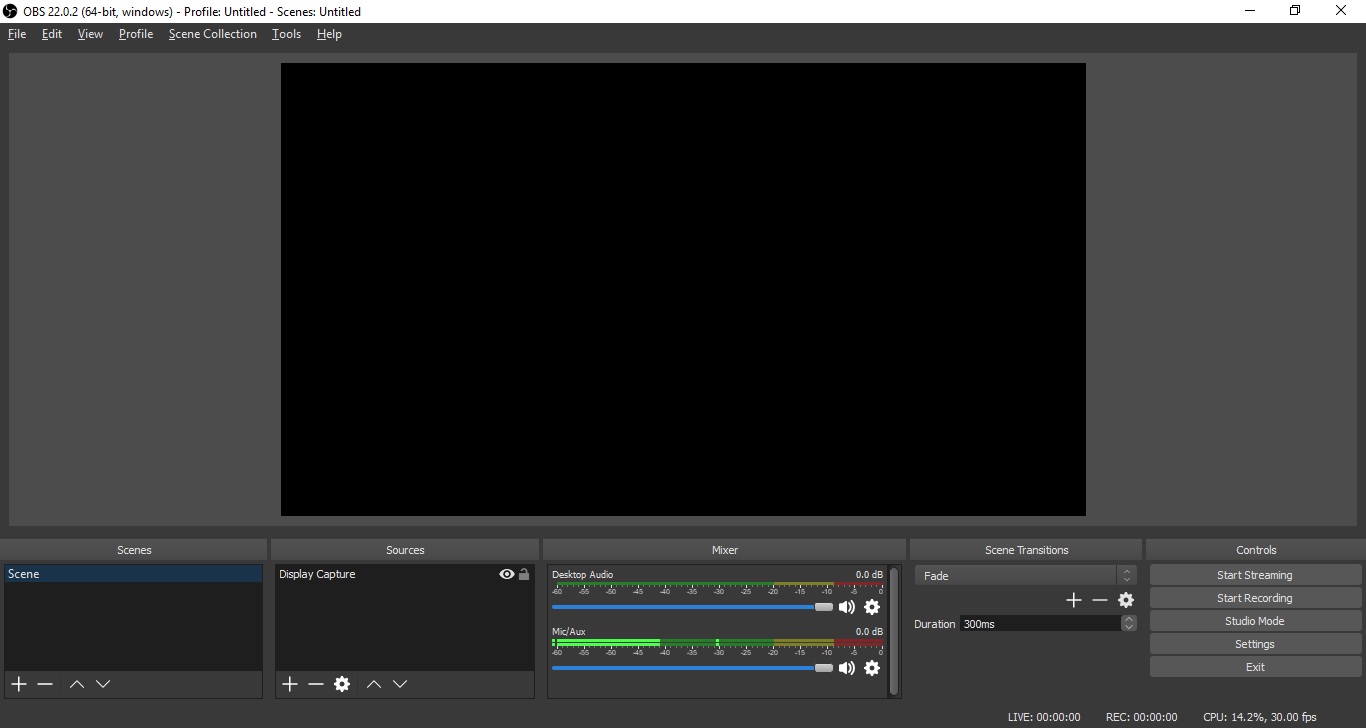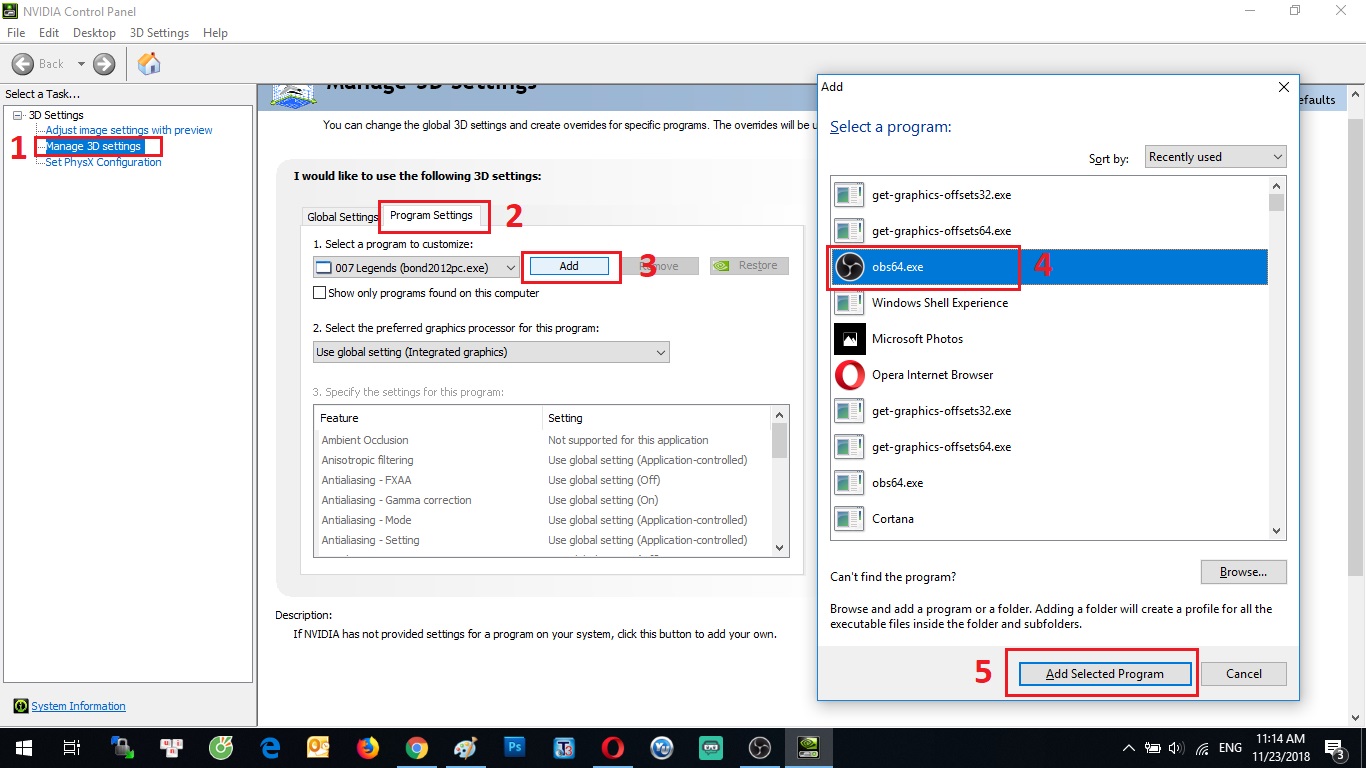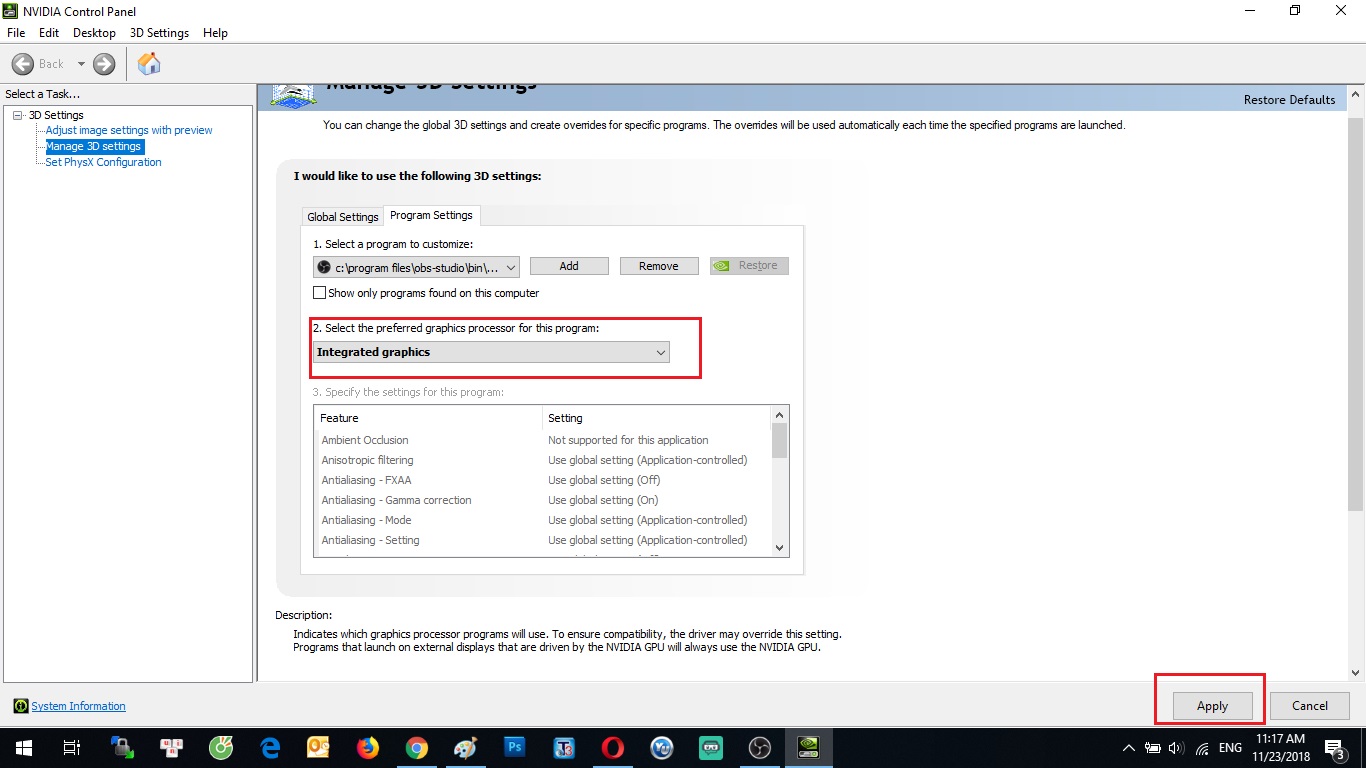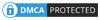Sửa lỗi màn hình đen khi Livestream trên card Nvidia – Như các bạn đã biết để vừa quay lại màn hình máy tính vừa livestream thì chúng ta cần phải sử dụng một phần mềm chuyên dụng. Ở đây mình chọn OBS Studio (trước đây có tên là Open Broadcaster)
>> xem dánh sách phần mềm được Google gợi ý tại đây
Tuy nhiên, khi livestream các bạn sẽ gặp một trường hợp lỗi khá phổ biến đó là màn hình đen khi sử dụng tính năng “Display Capture” để livestream những gì hiển thị trên màn hình máy tính. Đặc biệt khi các bạn sử dụng Laptop.
Nguyên nhân gây ra lỗi này thông thường là: máy tính của bạn đang sử dụng card đồ họa rời Nvidia hoặc AMD. Trong khuôn khổ bài viết này mình sẽ hướng dẫn bạn khác phục trên card Nvidia.
Các bước khắc phục lỗi màn hình đen khi livestream bằng OBS Studio
Bước 1: Mở Nvidia Control Panel
Bước 2: Ở menu bên trái chọn Manage 3D Settings.
Bước 3: Tại màn hình làm việc bên phải, chọn Tab Program Settings bấm chọn Add
Bước 4: Chọn obs64.exe
Bước 5: Chọn Add Selected Program
Bước 6: Trên màn hình điều khiển của Nvidia trong mục “Select the preferred graphics processor for this program” chọn “Integrated graphics” và nhấn Apply.
Bước 7: khởi động lại phần mềm và xem kết quả.
 Như vậy là Thư Viện IT đã hướng dẫn các bạn khác phục lỗi màn hình bị đen khi livestream bằng OBS Studio. Trường hợp các bạn dùng AMD, tham khảo tại đây
Như vậy là Thư Viện IT đã hướng dẫn các bạn khác phục lỗi màn hình bị đen khi livestream bằng OBS Studio. Trường hợp các bạn dùng AMD, tham khảo tại đây
Nếu bạn sử dụng chế độ Game/Window Capture bạn có thể tham khảo thêm bài do OBS Studio hướng dẫn: https://github.com/obsproject/obs-studio/wiki/Laptop-Troubleshooting#for-nvidia-based-laptops